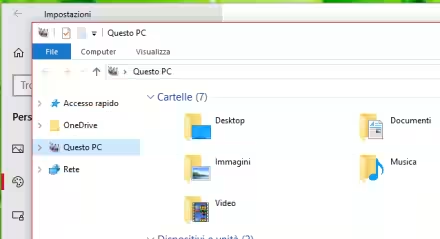Your Phone (Il tuo telefono) è un'app gratuita sviluppata da Microsoft e fornita a corredo di Windows 10 1809 e successivi che consente di copiare le foto dallo smartphone Android al PC Windows. In buona sostanza: con "Il tuo telefono" vediamo su PC le foto presenti sullo smartphone e possiamo poi copiarle tramite un semplice trascinamento, senza bisogno di cavetto USB. C'è poi una seconda sezione dedicata alla gestione degli SMS, per leggere i messaggi ricevuti e rispondere tramite la comoda tastiera del PC. Il tutto funziona bene ed è facile da utilizzare anche per i non-esperti. Vediamo allora come usare "Il tuo telefono" per copiare foto da smartphone Android a PC Windows 10 e ricevere/inviare messaggi SMS da PC
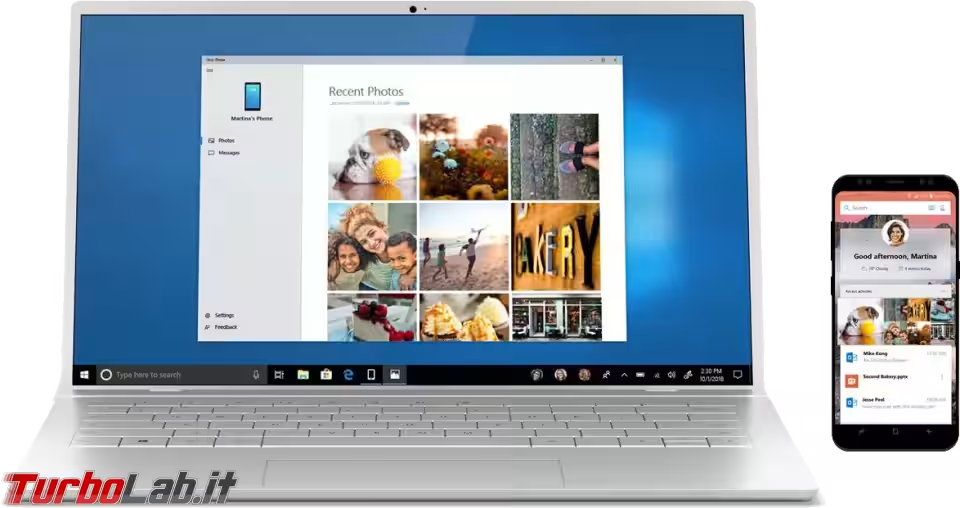
Compatibilità
Il tuo telefono è una delle novità veicolate da Windows 10 1809. Sebbene girasse voce che poteva funzionare anche sulle build precedenti, ho personalmente appurato che non è più così. In definitiva: Il tuo telefono richiede Windows 10 1809 o successivi
» Leggi anche: La Grande Guida a Windows 10 1809
Inoltre, Il tuo telefono impone che l'utente sia loggato al PC Windows 10 con un account Microsoft, e non con un vecchio account locale:
» Leggi: Guida Windows 10: come scoprire se sto usando un "account Microsoft" oppure un "account locale"?
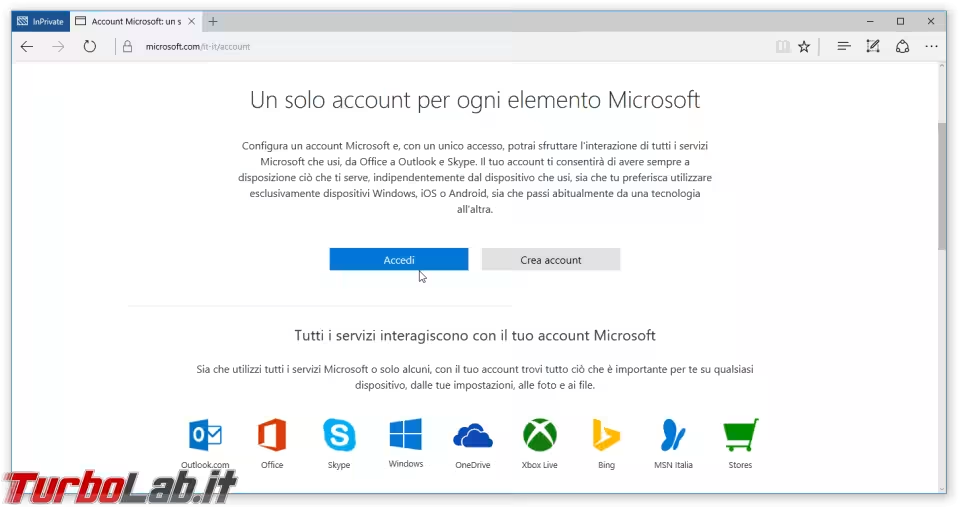
In caso fosse stato scelto un account locale, è necessario completare la migrazione seguendo Start -> Impostazioni -> Account -> Accedi con un account Microsoft.
Per quanto riguarda lo smartphone, Il tuo telefono è compatibile con Android 7.0 e successivi:
» Leggi: Tablet e smartphone: come scoprire la versione di Android installata
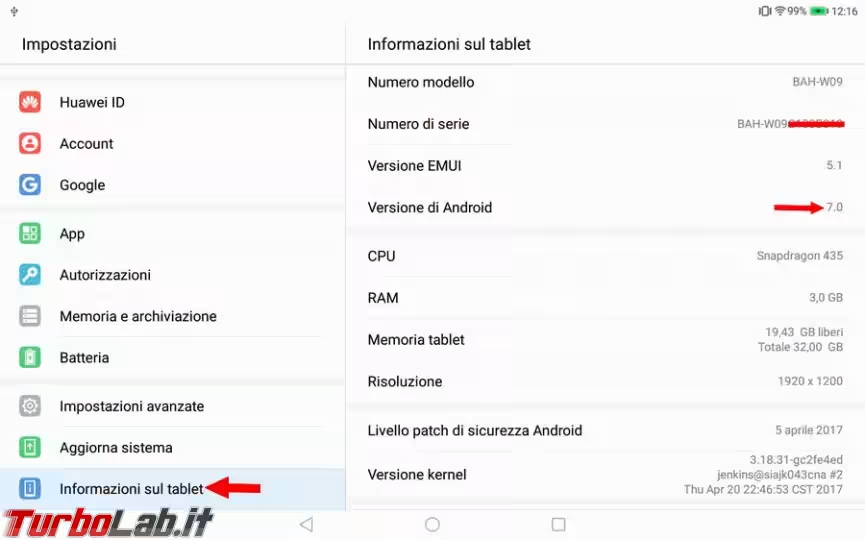
Passo 1: Collegare lo smartphone all'account Microsoft
Per prima cosa, dobbiamo "agganciare" lo smartphone Android al nostro account Microsoft tramite l'app gratuita per Android chiamata sempre Il tuo telefono. Abbiamo descritto in dettaglio la procedura qui:
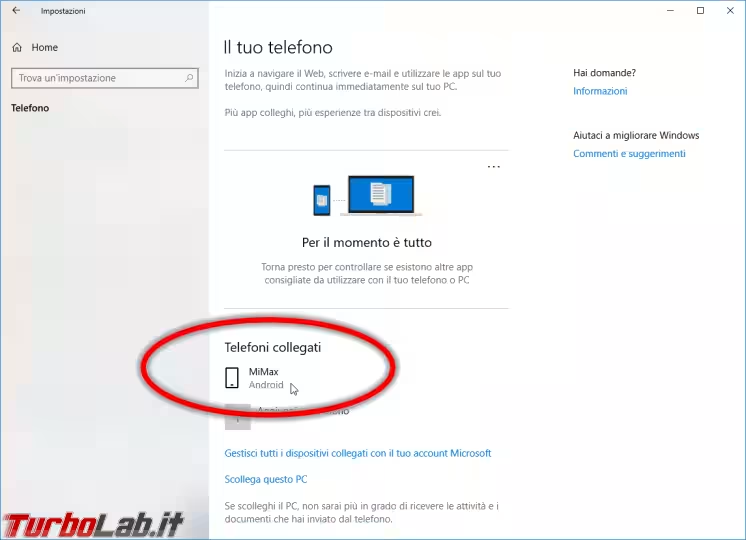
Passo 2. Avviare "Il tuo telefono"
L'app "Il tuo telefono" è già preinstallata e fornita a corredo di Windows 10 1809 e successivi. Possiamo dunque avviarla immediatamente, cercando telefono all'interno del menu Start
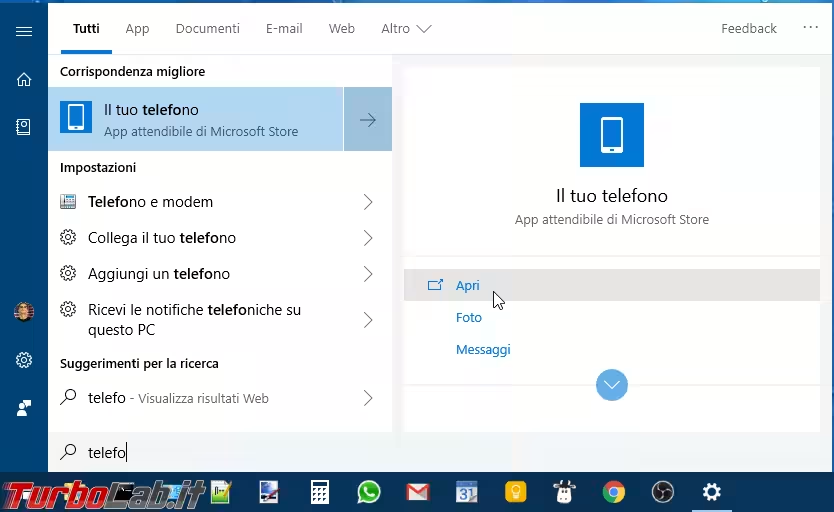
Se, per qualsiasi motivo, l'app non risulta presente, possiamo recuperarla tramite Microsoft Store seguendo questo link:
» Installa: Il tuo telefono
Passo 3: Autorizzazioni
Al primissimo avvio ci viene richiesto di autorizzare il PC a collegarsi allo smartphone
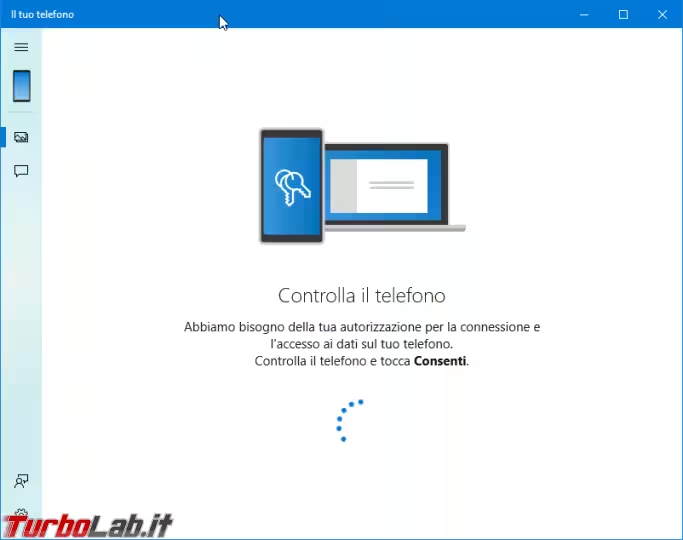
In definitiva, basta toccare Conferma sulla notifica che appare sullo smartphone
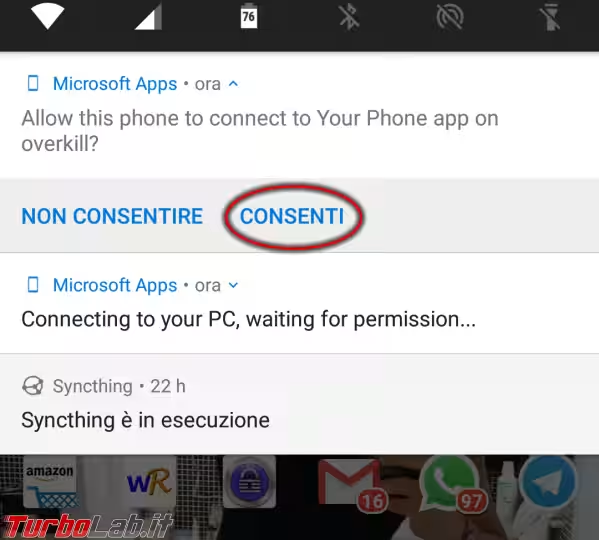
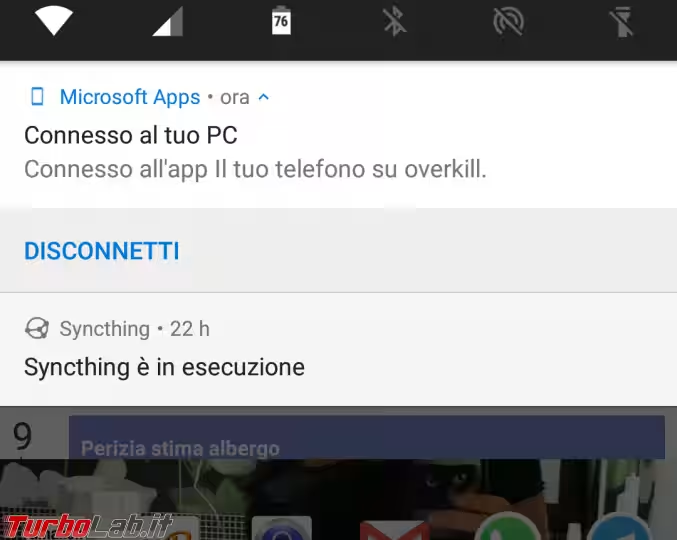
Passo 4: Il tuo telefono
Come anticipato in apertura, l'app ha sostanzialmente due funzioni:
- Copiare le foto dallo smartphone al PC
- Leggere e inviare SMS
Per scegliere l'operazione basta cliccare sull'icona desiderata presente sulla sinistra. Il menu ≡, come sempre, espande la sezione
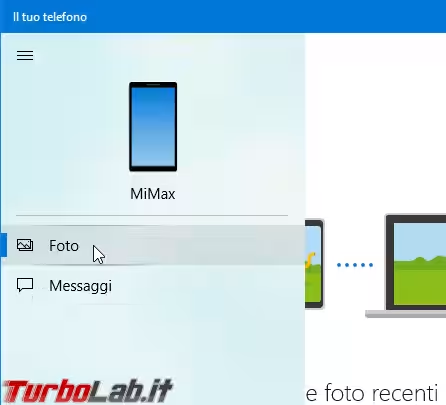
Passo 5: Copiare le foto dallo smartphone al PC
Cliccando Foto raggiungiamo la sezione che consente di importare su PC le foto dello smartphone.
La primissima volta dobbiamo concedere ancora qualche privilegio agendo sullo smartphone
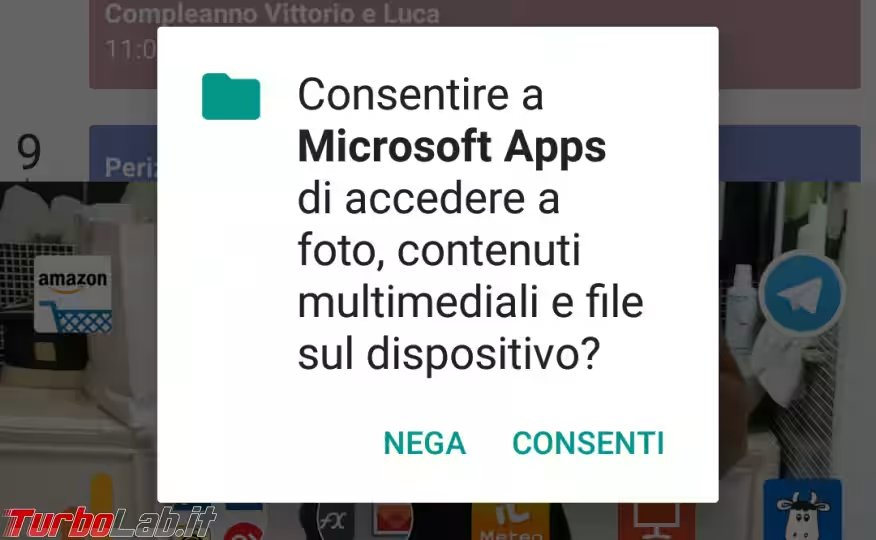
A questo punto siamo pronti ad usare davvero le funzioni.
Il bello di questa soluzione è che basta trascinare le foto dall'app al PC per effettuare la copia
Passo 6: Gestire gli SMS
Personalmente non ricevo o invio messaggi SMS da quando WhatsApp è passato da "roba per smanettoni" ad "app onnipresente"
» Leggi anche: TurboLab.it Android Essentials: le 25+ App indispensabili per smartphone e tablet
Per chi ancora utilizzate i vecchi messaggini, la sezione dedicata di Il tuo telefono permette di inviarne e riceverne da PC con grande comodità.
Dopo aver autorizzato nuovamente l'app dallo smartphone, vediamo che l'area di sinistra mostra gli SMS presenti sul telefono, comodamente organizzati per interlocutore. Cliccando su uno specifico messaggio vediamo lo storico della conversazione e il campo di testo per rispondere rapidamente
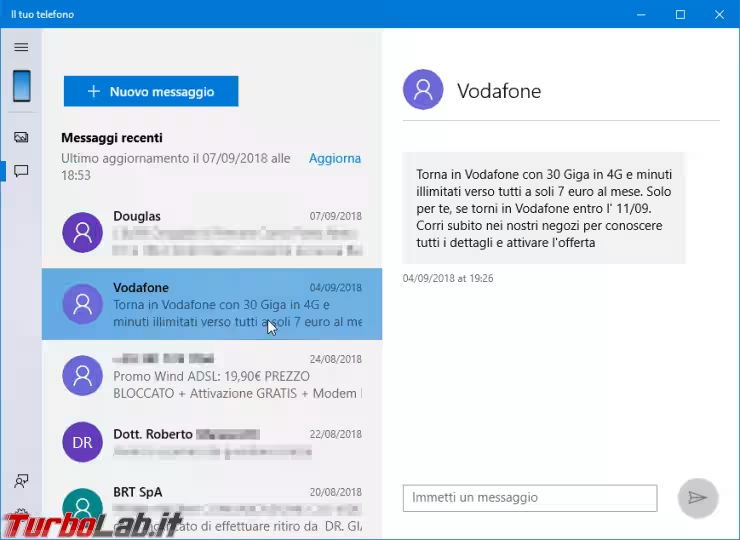
Cliccando sul grande pulsante in alto possiamo invece inviare un messaggio ex novo. La ricerca del destinatario sulla destra funziona come ci si aspetta e attinge dalla rubrica dello smartphone per suggerire i numeri
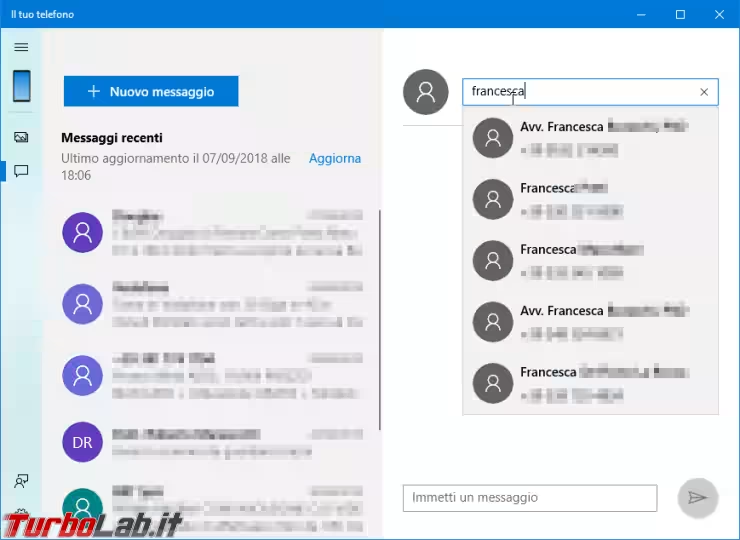
Conclusioni
In questo articolo abbiamo visto come usare la nuova app Il tuo telefono di Windows 10 per importare le foto dallo smartphone oppure leggere e inviare SMS.
Nella mia esperienza il software ha funzionato bene e vale sicuramente un giro di prova, soprattutto per chi già non utilizzi soluzioni di terze parti per svolgere questi compiti.